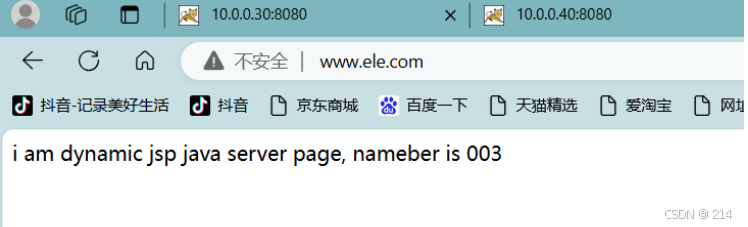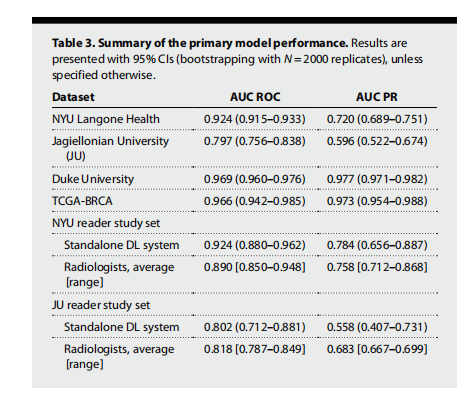目录
前言
1. 初识DockerCompose
2. 安装DockerCompose
3. 部署微服务项目
1)找一个目录,创建一个新的cloud-demo文件夹。
2)在cloud-demo文件夹创建一个docker-compose.yml文件,然后编写下面内容:
3)在cloud-demo下创建以mysql、user-service、gate-way、order-service命名的文件夹,用于存放部署时要用到的东西:
4) 因为要给mysql挂载一个配置文件和一个本地数据,所以在mysql文件夹里创建conf和data目录:
5)在mysql的conf文件夹里,创建hmy.cnf文件
6)将本地的mysql的data数据复制到cloud-demo/mysql/data下面:
7)将之前没编写完的docker-compose文件,把mysql的数据卷的挂载信息写上:
8) 在gateway目录下新建Dockerfile文件,内容如下:
9)使用maven打包工具,将项目中的每个微服务都打包为app.jar,我的就是gateway、order-service和user-service:
10)将docker-compose.yml文件补全:
11)将整个cloud-demo上传到虚拟机的任意目录下面,我这里的是上传到/tmp目录下面:
4. 如果mysql密码不一致如何解决
前言
Docker Compose可以基于Compose文件帮我们快速的部署分布式应用,而无需手动一个个创建和运行容器。

1. 初识DockerCompose
Compose文件是一个YAML文本文件,通过指令定义集群中的每个容器如何运行。示例如下:
version: "3.8"
services:
mysql:
image: mysql:5.7.25
environment:
MYSQL_ROOT_PASSWORD: 123456
volumes:
- "/tmp/mysql/data:/var/lib/mysql"
- "/tmp/mysql/conf/hmy.cnf:/etc/mysql/conf.d/hmy.cnf"
web:
build: .
ports:
- "8090:8090"上面的Compose文件就描述一个项目,其中包含两个容器:
- mysql:一个基于mysql:5.7.25镜像构建的容器,并且挂在了两个目录
- web:一个基于docker build临时构建的镜像容器,映射端口是8090
DockerCompose的详细语法参考官网:https://docs.docker.com/compose/compose-file/。
其实DockerCompose文件可以看作是将多个docker run命令写到一个文件,只是语法稍有差异。
2. 安装DockerCompose
我的CentOS7安装Docker里面有详细操作。
3. 部署微服务项目
需求:将自己的cloud-demo微服务项目利用DockerCompose部署
步骤:
1)找一个目录,创建一个新的cloud-demo文件夹。

2)在cloud-demo文件夹创建一个docker-compose.yml文件,然后编写下面内容:

我这里用到的微服务只有user-service、order-service和gateway。因为feign-api是自己独立出来的一个模块,没有对外暴露的接口,供自己项目依赖引用的,后续打包userservice或orderservice的时候,会作为依赖打包进去,所以不需要在docker-compose文件中写出来,这里已经用到了nacos,所以eureka-service也不用了。
3)在cloud-demo下创建以mysql、user-service、gate-way、order-service命名的文件夹,用于存放部署时要用到的东西:

4) 因为要给mysql挂载一个配置文件和一个本地数据,所以在mysql文件夹里创建conf和data目录:

5)在mysql的conf文件夹里,创建hmy.cnf文件

内容如下:
[mysqld]
skip-name-resolve
character_set_server=utf8
datadir=/var/lib/mysql
server-id=1000
- skip-name-resolve:这个配置项告诉 MySQL 服务器在用户登录时不要进行域名解析,可以提高连接速度。
- character_set_server=utf8:表示服务器端使用的字符集为 utf8,这是为了确保数据的正确存储和检索
- datadir=/var/lib/mysql:这个配置项指定了 MySQL 数据库文件的存储路径,即数据库的数据文件将存储在 /var/lib/mysql 目录下
- server-id=1000:这个配置项指定了 MySQL 服务器的唯一标识号,用于在主从复制等场景中识别不同的服务器
6)将本地的mysql的data数据复制到cloud-demo/mysql/data下面:

这里面包括了我这次要部署的项目需要用到的cloud-order和cloud-user库,也包括了安装本地数据库时设置的root的用户信息,以及全部权限信息,所以找到本地数据库的数据存储目录,最好一起拷贝过来,另外,docker-compose文件里面写的mysql的root密码一定要跟本地的root密码一致,不然docker部署之后,会出现很多意想不到的问题(问就是我踩过这个坑)。
7)将之前没编写完的docker-compose文件,把mysql的数据卷的挂载信息写上:

后续我们启动docker-compose的时候,是在docker-compose.yml文件的目录下启动的,后续不管把这里的cloud-demo上传到虚拟机的哪个目录,都能通过$PWD这个命令找到当前目录,保证我们写的配置文件以及本地环境的数据环境能够在mysql镜像中能使用。
8) 在gateway目录下新建Dockerfile文件,内容如下:
FROM java:8-alpine
COPY ./app.jar /tmp/app.jar
ENTRYPOINT java -jar /tmp/app.jar这就是一个自定义的镜像文件。然后把这个文件在user-service和order-service文件夹中各拷贝一份。
9)使用maven打包工具,将项目中的每个微服务都打包为app.jar,我的就是gateway、order-service和user-service:
在上面上个微服务的pom文件中加上下面的内容就可以,这里的filename指的就是将微服务打包成app.jar。
<build>
<finalName>app</finalName>
<plugins>
<plugin>
<groupId>org.springframework.boot</groupId>
<artifactId>spring-boot-maven-plugin</artifactId>
</plugin>
</plugins>
</build>
打包好之后将这里的app.jar包复制到各自对应的文件夹下面。

10)将docker-compose.yml文件补全:

docker-compose.yml文件到这里就全部写完了,全部内容如下:
version: "3.2" # docker-compose 文件格式版本
services:
nacos:
image: nacos/nacos-server # 指定的使用镜像,如果本地或虚拟机里没有会自动从远程仓库拉取,我这里没有指定nacos-server的版本号,所以会去拉取最新版本
environment:
MODE: standalone
ports:
- "8848:8848"
mysql:
image: mysql:5.7.25 # 指定使用的mysql镜像,我这里指定了版本,是因为跟我本地保持一致,后续数据卷映射的时候,需要使用到本地的mysql数据文件
environment:
MYSQL_ROOT_PASSWORD: 123456 # 设置镜像mysql的root密码,跟本地保持一致,后续用到本地数据的时候,不会报错
volumes:
- "$PWD/mysql/data:/var/lib/mysql" # 数据卷映射,把本地的mysql/data目录挂载到镜像的/var/lib/mysql目录下,这样,我们本地的数据文件,在镜像里也是存在的,其中$PWD表示当前目录
- "$PWD/mysql/conf:/etc/mysql/conf.d/" # 同上,把本地的mysql/conf目录挂载到镜像的/etc/mysql/conf.d/目录下,这样,我们本地的配置文件,在镜像里也是存在的
userservice:
build: ./user-service # 指定构建镜像的目录,会自动去该目录下寻找Dockerfile文件,然后构建镜像,这里的./user-service表示去当前目录下的user-service目录找Dockerfile文件
orderservice:
build: ./order-service
gateway:
build: ./gateway
ports:
- "10010:10010"
11)将整个cloud-demo上传到虚拟机的任意目录下面,我这里的是上传到/tmp目录下面:

然后进入docker-compose.yml文件目录下(/tmp/cloud-demo),运行命令:
docker-compose up -d
t通过命令docker ps可以看到启动的服务有哪些:

服务都启动之后,访问cloud-demo的对外接口,http://虚拟机IP:10010/user/1?authorization=admin,可以得到结果:

访问cloud-demo的对外接口,http://虚拟机IP:10010/order/101?authorization=admin,可以得到结果:

另外,在服务部署的时候要善于使用docker-compose --help命令,这里介绍了很多,包括查看服务启动的日志等。
如果在部署过程中出现微服务注册到nacos里报错的话,在确保nacos服务启动成功之后,重启其他微服务就可以了。
4. 如果mysql密码不一致如何解决
如果mysql配置的密码和你的项目不一致,先用下面命令进入mysql容器:
docker exec -it 你的mysql容器名字再通过下面命令进入mysql:
mysql -u root -p然后修改你的登录MySQL的登录密码,下面的host='%',代表的是不止本地登录,你可以先查查你的mysql的user表看看root的host是不是%还是localhost:
update mysql.user set authentication_string=password('你的新密码') where user ='root and host = '%';
flush privileges;然后更新授予用户权限,这里的root@%指的就是user的host为%(任意地方登录):
grant all privileges on *.* to root@'%' identified by 'root' with grant option;
flush privileges;这样不管你是虚拟机登录还是外部浏览器访问微服务接口,就都能调用数据库了。